EPLAN模版图标文件更改
- 格式:wps
- 大小:227.50 KB
- 文档页数:2

之前做3D排版走了不少弯路,网上部分重点地方没有详细说明,现做一份给后来着学习,让新人少走些弯路,主要讲图形导入到模拟接线这一套流程我的是EPLAN Panel2.7版本。
我的图形都是在SOLID里面随意画的,是一个整体,如果你水平好,装配体视觉更好。
希望有积分的朋友能够支持下,第一步:新建文件,选择宏项目,打开布局空间,新建属性,点菜单栏的布局空间,导入3D图形第二步:打开3P断路器或其他3D文件,点击布局空间里的正方体文件,属性,定义宏名称,然后在布局空间里CTRL+A全选后,、图形合并第三步:点击菜单栏编辑/设备逻辑/放置区域/定义,效果如下左图,右图为定义基准点用来捕捉导轨。
.”第四步:选择西南等轴视图,把视图菜单里的连接点代号和连接点方向打钩。
选择编辑、设备逻辑、连接点排列样式、定义连接点,然后依次定义六个接线口,低版本的只要点击接线口即可,高版本的需要自己修改XYZ 参数,2.7版本的只要把鼠标上的正方体和断路器旁边的正方体重合在一起后点击鼠标即可,低版本的鼠标上没有这个正方体,是拖动断路器旁边的正方和产品重合即可.这一步很重要需要仔细观察细节..左图为没有修改YZ参数的图,右上为设置后的状态西南等轴状态,如果不是这样需要修改它,在设备逻辑里第五步:最终状态如下,点击项目数据,宏,自动生成,没有在布局空间里文件属性定义宏名称是无法自动生成宏的,点击工具栏的工具、部件、管理。
打开安全设备,进行新增新建的断路器参数。
图形宏是刚才建的,图片自己网上截个实物的图,这个页面只需选择宏文件,连接点样式,因为断路器是6个点,这里我们就选这个保存后预览效果如上,下一步画开始电气原理图。
每一个部件必须选择添加要用的部件连接定义点,给电缆线定义颜色和截面积。
选择仅显示安装板,原理图如左边把3D布局里的元件拖放到导轨上后,点击1处的布线即可自动连接。

一. 怎样为连接自动编号EPLAN为用户提供了强大的连接自动编号功能,这也导致使用的难度增加,但是实际上我们只关心主要的功能:自动编号是怎样实现的.从大体上讲,要完成连接编号有如下步骤:1 首先是要确定一种编号方案,即要确定线号字符集(数字/字母的组合方式),线号的产生规则(是基于电位还是基于信号等),线号的外观(位置/字体等)等等.进入设置界面的方式有几种, 其中一种方法是:选项->设置->"项目名称"->连接->编号->"配置方案名称"(或者新建一种方案).2 根据配置好的编号方案放置线号.操作方法:项目数据->连接->编号->定位.如果不是对整个项目放置编号,在执行定位前要先确定具体范围:一是在页导航器中选中要放置编号的页集合; 二是在连接导航器中选中要放置编号的连接集合.这一步骤执行完成后,会在显示连接编号位置放置一些问号.3 (无手动编号请跳过这一步)如果项目中有一部分线号需要手动编号,那么接下来的操作就不能少:a) 将需要手动编号的问号修改为实际的线号;b) 勾选该连接的属性"手动放置"(如果没有该属性请添加);在进行手动编号时要注意两点:I) 手动编号的作用范围与配置的编号方案有关.例如,如果编号是基于电位进行的,那么与手动放置编号的连接电位相同的所有连接均会被放置手动编号,也就是说相同编号只需手动编号一处就行了.II) 手动放置的编号不要处于自动编号的范围内,否则自动产生的编号会与手动编号重复.4 根据配置好的编号方案执行手动编号,方法是:项目数据->连接->编号->命名,并勾选"除了手动放置"选项,并执行编号.二. AutoCAD文件的导入导出(1.9版本已修正)针对这个问题发帖很多,要成功完成dwg/dxf文件的导入导出操作需注意:1 dwg/dxf文件的路径名称中不能含有中文;2 dwg/dxf文件不能存储在系统盘中;3 (导出时)EPLAN的图层名称不能含有中文.这一要求标准情况下是满足的,因为EPLAN所有的图层中都没有中文.但当EPLAN文件中曾经执行过导入,并且导入的dwg文件里含有中文名称的图层后,这些具有中文名称的图层将使得导出操作无法正常完成.这种情况下要完成导出操作就必须对EPLAN进行图层管理,进入方法是点击菜单:选项->层管理.(这一条在V1.8.6下未作测试)三. 导出的PDF文件中无法显示中文(1.9版本已修正)要想在导出的PDF文件中显示中文,就必须为多语言文本对象指定Unicode字体,可供选择的字体有:PMingLiU/Arial Unicode MS/Siemens Sans Global等,如果你的系统里没有,可在网上下载并安装.字体安装后,就可以为每一处多语言文本单独指定Unicode字体,即是什么地方需要显示中文就指派一次不同的字体,当然也可以一次搞定,方法是点击菜单:选项->设置->公司->图形编辑器->字体,设置"字体1"为任一种Unicode(Arial Unicode MS)字体即可. 如果还不能解决就要查看项目设置对吗,方法是点击菜单:选项->设置->项目->图形编辑器->字体,设置"字体1"为任一种Unicode字体,或者“源自于公司设置”(如果没字体就得安装了,安装步骤见下面在Microsoft Windows 2000 或Microsoft Windows XP:单击更改或删除程序,单击Microsoft Office XP (或Microsoft Word 2002 ),然后单击更改。

E p l a n2项目属性的更改.标题页封页的设
计
项目属性的更改.标题页封页的设计
添加页
收集于网络,如有侵权请联系管理员删除
弹出对话框:
一定要选择“设置”才
能选择表格图框等选
项
收集于网络,如有侵权请联系管理员删除
选择表格:
收集于网络,如有侵权请联系管理员删除
效果:
收集于网络,如有侵权请联系管理员删除
建自己的封页:
收集于网络,如有侵权请联系管理员删除
选择后拷贝:
收集于网络,如有侵权请联系管理员删除
打开后可以编辑和更改图标:
收集于网络,如有侵权请联系管理员删除
项目属性的更改在这里:
收集于网络,如有侵权请联系管理员删除
也可增加删除条目:
使用项目下拉菜单
“管理”
点击编辑更改属性内容
收集于网络,如有侵权请联系管理员删除
精品文档
也可增加删除条目收集于网络,如有侵权请联系管理员删除。
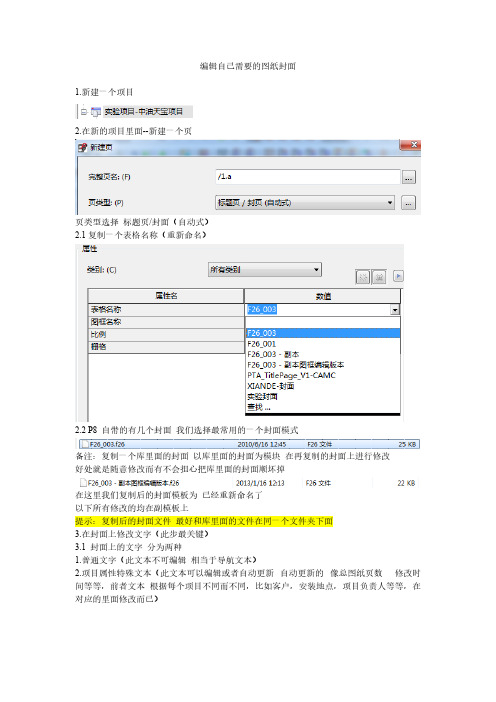

e p l p添加和更新符库集团文件发布号:(9816-UATWW-MWUB-WUNN-INNUL-DQQTY-选项→设置→管理→符号库→从更多的选项栏中点出添加即可完成添加和更新Eplan_P8的一些小技巧Eplan_P8的一些小技巧1.页名后缀由字母变数字选项-设置-项目-管理-页-页名-子页标识2.修改自动连接电缆颜色选项-层管理-符号图形3.取消或更改中断点不需要的关联改变序号双击中断点-中断点-修改序号3.1 更改中断点的关联项目数据-连接-中断点导航器-选择要修改-中断点分类4.取消自动生成线的连接用断点指令插入-连接符号-断点5.改变图纸背境颜色选项-设置-用户-图形的编辑-常规-修改配置(白色、黑色、灰色)6.自动电缆连接项目数据-连接-刷新7 , EPLAN部件的制作方法1、找到各个厂家产品的报价表;2、把产品的信息填写到附件中的EXCEL表格中,表格中的有颜色的地方是需要填写的(填写说明在批注中),其余的复制;3、把填好的EXCEL表格另存为CSV格式文件;4、打开EPLAN,部件管理,点击附件按钮,新数据库,然后倒入刚才的CSV文件说明:按刚才的方法制作的部件库不能完全实现EPLAN的基于对象化的画图,即通过插入设备,即可画出电气符号。
要实现这个功能需要填写“图形宏”和“功能模板”中的数据,这样工作量实在太大,而我们实际画图可先画出电路符号,然后指定产品型号,实现报表统计功能即可。
8.有一页命名过一次后,页不见,后此名不能重新命左侧页-筛选器-可用页。
9.改变原器件颜色选项-层管理-符号图形每个元器件的连接点的电位传递属性都可自行重新设定。
在元器件属性对话框中->符号数据/功能数据页,单击“逻辑”按钮,打开“连接点逻辑对”话框,可以为每个连接点设置“电位传递到”属性,就是定义电位传递到哪个连接点。
连接的颜色最终通过“电位定义点”来设置,执行“插入”菜单->电位定义点,将电位定义点放在导线连接上,在属性对话框中->“连接图形”页中,改变“颜色”属性即可。

Eplan P8的一些小技巧1.页名后缀由字母变数字?选项-设置-项目-管理-页-页名-子页标识2.修改自动连接电缆颜色?选项-层管理-符号图形3.取消或更改中断点不需要的关联?改变序号双击中断点-中断点-修改序号3.1 更改中断点的关联?项目数据-连接-中断点导航器-选择要修改-中断点分类4.取消自动生成线的连接?用断点指令插入-连接符号-断点5.改变图纸背境颜色?选项-设置-用户-图形的编辑-常规-修改配置(白色、黑色、灰色)6.显示自动电缆连接?项目数据-连接-刷新7 , EPLAN部件的制作方法1、找到各个厂家产品的报价表;2、把产品的信息填写到附件中的EXCEL表格中,表格中的有颜色的地方是需要填写的(填写说明在批注中),其余的复制;3、把填好的EXCEL表格另存为CSV格式文件;4、打开EPLAN,部件管理,点击附件按钮,新数据库,然后倒入刚才的CSV文件说明:按刚才的方法制作的部件库不能完全实现EPLAN的基于对象化的画图,即通过插入设备,即可画出电气符号。
要实现这个功能需要填写“图形宏”和“功能模板”中的数据,这样工作量实在太大,而我们实际画图可先画出电路符号,然后指定产品型号,实现报表统计功能即可。
8.有一页命名过一次后,页不见,后此名不能重新命?左侧页-筛选器-可用页。
9.改变原器件颜色?选项-层管理-符号图形每个元器件的连接点的电位传递属性都可自行重新设定。
在元器件属性对话框中->符号数据/功能数据页,单击“逻辑”按钮,打开“连接点逻辑对”话框,可以为每个连接点设置“电位传递到”属性,就是定义电位传递到哪个连接点。
连接的颜色最终通过“电位定义点”来设置,执行“插入”菜单->电位定义点,将电位定义点放在导线连接上,在属性对话框中->“连接图形”页中,改变“颜色”属性即可。
这样,在执行“项目数据”菜单->“连接”->“刷新”命令进行刷新,则具有相同电位的导线连接的颜色就一致了。
编辑自己需要的图纸封面1.新建一个项目2.在新的项目里面--新建一个页页类型选择标题页/封面(自动式)复制一个表格名称(重新命名)自带的有几个封面我们选择最常用的一个封面模式备注:复制一个库里面的封面以库里面的封面为模块在再复制的封面上进行修改好处就是随意修改而有不会担心把库里面的封面顺坏掉在这里我们复制后的封面模板为已经重新命名了以下所有修改的均在副模板上提示:复制后的封面文件最好和库里面的文件在同一个文件夹下面3.在封面上修改文字(此步最关键)封面上的文字分为两种1.普通文字(此文本不可编辑相当于导航文本)2.项目属性特殊文本(此文本可以编辑或者自动更新自动更新的像总图纸页数修改时间等等,前者文本根据每个项目不同而不同,比如客户,安装地点,项目负责人等等,在对应的里面修改而已)备注:前面就是不可以编辑的文本后面的可以根据项目的不同而适当地进行修改此处可以根据自己的需要而进行删除或者增补4.项目属性特殊文本的选择在右边的下拉框里面选择没有的可以选择增补5.修改封面的内容比如修改电话传真公司名称网址等点击项目--菜单栏的项目--项目属性初学者难点:1.在弹出的菜单栏里面有的有好几个电话或者好几个地址不知道选择在哪一栏里填写为了准确填写我们还得返回修改封面属性记处其连接地址创建着:电话-----在项目属相里面找到与之相对应的内容在后面填写自己的电话即可2.有时候找不到与之对应的内容怎么办比如比如上用户增补说明1找不到解决方法:在项目属性里面自己新建添加(解释下为什么没有1,2呢因为已经添加过了所有1,2被挪走了)结果:在用户增补说明1后面填写自己想要的内容这里是公司网址3.有时候还是找不到与之对应的内容怎么办比如项目描述和项目编号解决办法:配置里面再选择--在自己想要的内容打钩偏可至此:封面上的内容基本填写完毕备注:图片随意可以插入。
Eplan P8的一些小技巧 1.页名后缀由字母变数字? 选项-设置-项目-管理-页-页名-子页标识 2.修改自动连接电缆颜色? 选项-层管理-符号图形 3.取消或更改中断点不需要的关联? 改变序号双击中断点-中断点-修改序号 3.1 更改中断点的关联?项目数据-连接-中断点导航器-选择要修改-中断点分类 4.取消自动生成线的连接?用断点指令插入-连接符号-断点 5.改变图纸背境颜色?选项-设置-用户-图形的编辑-常规-修改配置(白色、黑色、灰色) 6.显示自动电缆连接?项目数据-连接-刷新7 , EPLAN部件的制作方法1、找到各个厂家产品的报价表;2、把产品的信息填写到附件中的EXCEL表格中,表格中的有颜色的地方是需要填写的(填写说明在批注中),其余的复制;3、把填好的EXCEL表格另存为CSV格式文件;4、打开EPLAN,部件管理,点击附件按钮,新数据库,然后倒入刚才的CSV文件说明:按刚才的方法制作的部件库不能完全实现EPLAN的基于对象化的画图,即通过插入设备,即可画出电气符号。
要实现这个功能需要填写“图形宏”和“功能模板”中的数据,这样工作量实在太大,而我们实际画图可先画出电路符号,然后指定产品型号,实现报表统计功能即可。
8.有一页命名过一次后,页不见,后此名不能重新命?左侧页-筛选器-可用页。
9.改变原器件颜色?选项-层管理-符号图形每个元器件的连接点的电位传递属性都可自行重新设定。
在元器件属性对话框中->符号数据/功能数据页,单击“逻辑”按钮,打开“连接点逻辑对”话框,可以为每个连接点设置“电位传递到”属性,就是定义电位传递到哪个连接点。
连接的颜色最终通过“电位定义点”来设置,执行“插入”菜单->电位定义点,将电位定义点放在导线连接上,在属性对话框中->“连接图形”页中,改变“颜色”属性即可。
这样,在执行“项目数据”菜单->“连接”->“刷新”命令进行刷新,则具有相同电位的导线连接的颜色就一致了。
eplan,p8封面模板修改篇一:eplan如何编辑自己想要的封面编辑自己需要的图纸封面1.新建一个项目2.在新的项目里面--新建一个页页类型选择标题页/封面(自动式) 2.1复制一个表格名称(重新命名)2.2 P8 自带的有几个封面我们选择最常用的一个封面模式备注:复制一个库里面的封面以库里面的封面为模块在再复制的封面上进行修改好处就是随意修改而有不会担心把库里面的封面顺坏掉在这里我们复制后的封面模板为已经重新命名了以下所有修改的均在副模板上提示:复制后的封面文件最好和库里面的文件在同一个文件夹下面 3.在封面上修改文字(此步最关键) 3.1 封面上的文字分为两种1.普通文字(此文本不可编辑相当于导航文本)2.项目属性特殊文本(此文本可以编辑或者自动更新自动更新的1像总图纸页数修改时间等等,前者文本根据每个项目不同而不同,比如客户,安装地点,项目负责人等等,在对应的里面修改而已)备注:前面就是不可以编辑的文本后面的可以根据项目的不同而适当地进行修改此处可以根据自己的需要而进行删除或者增补4. 项目属性特殊文本的选择在右边的下拉框里面选择没有的可以选择增补 5. 修改封面的内容比如修改电话传真公司名称网址等点击项目--菜单栏的项目--项目属性初学者难点:1.在弹出的菜单栏里面有的有好几个电话或者好几个地址不知道选择在哪一栏里填写为了准确填写我们还得返回修改封面属性记处其连接地址创建着:电话 -----在项目属相里面找到与之相对应的内容在后面填写自己的电话即可2.有时候找不到与之对应的内容怎么办比如比如上用户增补说明1 找不到解决方法:在项目属性里面自己新建添加2(解释下为什么没有1,2 呢因为已经添加过了所有1,2被挪走了) 结果:在用户增补说明1 后面填写自己想要的内容这里是公司网址3.有时候还是找不到与之对应的内容怎么办比如项目描述和项目编号解决办法:配置里面再选择-- 在自己想要的内容打钩偏可篇二:EPLAN几个使用的小技巧,非常有用Eplan P8的一些小技巧1.页名后缀由字母变数字?选项-设置-项目-管理-页-页名-子页标识2.修改自动连接电缆颜色?选项-层管理-符号图形3.取消或更改中断点不需要的关联?改变序号双击中断点-中断点-修改序号3.1 更改中断点的关联,项目数据-连接-中断点导航器-选择要修改-中断点分类4.取消自动生成线的连接,用断点指令3插入-连接符号-断点5.改变图纸背境颜色,选项-设置-用户-图形的编辑-常规-修改配置(白色、黑色、灰色)6.显示自动电缆连接,项目数据-连接-刷新7 , EPLAN部件的制作方法1、找到各个厂家产品的报价表;2、把产品的信息填写到附件中的EXCEL表格中,表格中的有颜色的地方是需要填写的(填写说明在批注中),其余的复制;3、把填好的EXCEL表格另存为CSV格式文件;4、打开EPLAN,部件管理,点击附件按钮,新数据库,然后倒入刚才的CSV文件说明:按刚才的方法制作的部件库不能完全实现EPLAN的基于对象化的画图,即通过插入设备,即可画出电气符号。
EPLAN几个使用的小技巧,非常有用分析Eplan P8的一些小技巧1.页名后缀由字母变数字?选项-设置-项目-管理-页-页名-子页标识2.修改自动连接电缆颜色?选项-层管理-符号图形3.取消或更改中断点不需要的关联?改变序号双击中断点-中断点-修改序号3.1 更改中断点的关联?项目数据-连接-中断点导航器-选择要修改-中断点分类4.取消自动生成线的连接?用断点指令插入-连接符号-断点5.改变图纸背境颜色?选项-设置-用户-图形的编辑-常规-修改配置(白色、黑色、灰色)6.显示自动电缆连接?项目数据-连接-刷新7 , EPLAN部件的制作方法1、找到各个厂家产品的报价表;2、把产品的信息填写到附件中的EXCEL表格中,表格中的有颜色的地方是需要填写的(填写说明在批注中),其余的复制;3、把填好的EXCEL表格另存为CSV格式文件;4、打开EPLAN,部件管理,点击附件按钮,新数据库,然后倒入刚才的CSV文件说明:按刚才的方法制作的部件库不能完全实现EPLAN的基于对象化的画图,即通过插入设备,即可画出电气符号。
要实现这个功能需要填写“图形宏”和“功能模板”中的数据,这样工作量实在太大,而我们实际画图可先画出电路符号,然后指定产品型号,实现报表统计功能即可。
8.有一页命名过一次后,页不见,后此名不能重新命?左侧页-筛选器-可用页。
9.改变原器件颜色?选项-层管理-符号图形每个元器件的连接点的电位传递属性都可自行重新设定。
在元器件属性对话框中->符号数据/功能数据页,单击“逻辑”按钮,打开“连接点逻辑对”话框,可以为每个连接点设置“电位传递到”属性,就是定义电位传递到哪个连接点。
连接的颜色最终通过“电位定义点”来设置,执行“插入”菜单->电位定义点,将电位定义点放在导线连接上,在属性对话框中->“连接图形”页中,改变“颜色”属性即可。
这样,在执行“项目数据”菜单->“连接”->“刷新”命令进行刷新,则具有相同电位的导线连接的颜色就一致了。
请教:如何将eplan p8创建首页中的eplan图标换成自己公司的图标
我改了很多参数就是修改不了这个图标。
以下是关于《请教:如何将eplan p8创建首页中的eplan图标换成自己公司的图标(有图)》论题的回复(共9
篇)
回复人:cn18show回复时间:2009-10-13 20:07:00支持(32) |反对(43) 易展五周年生日,祝福易展,领取红包!50万大派送,快来看看!详情:
/5/?m=189
回复人:zhijianok回复时间:2010-3-28 23:40:00支持(27) |反对(37) 期待高人指点
回复人:linglong2回复时间:2010-5-14 11:10:00支持(31) |反对(39) 首先新建一个表格文件,如何建新表格请查阅相关手册,在新的表格文件中将原来的EPLAN图标去掉,换成自己公司的LOGO,可以是各种不同类型的图片文件,然后在设置中:项目/报表/输出为页/第26项(标题页/封页)的表格改成你新的表格文件,然后在工具/报表中
生成标题页/封页就可以了。
请注意:将自己公司的LOGO图片文件要粘贴到你的项目文件(例如:TEST.edb)的Images 文件夹中,否则你的标题页/封页中该处会是一个方格!
回复人:baobao1971回复时间:2010-7-19 16:02:00支持(23) |反对(37) 期待高人指点
回复人:chinajing回复时间:2011-8-3 19:47:00支持(23) |反对(25) 那里面的内容能修改吗?怎么修改?比如公司名称,项目描述等等。
期待高手指点
回复人:crazy_mxf回复时间:2011-12-8 14:30:00支持(17) |反对(22) 有没有初级入门资料啊期待啊
回复人:竹叶三回复时间:2012-8-20 14:03:00支持(5) |反对(6)
新手来了,好好学习!!!
回复人:吗职位回复时间:2012-9-7 9:49:00支持(3) |反对(2)
/upload/upload12/201209070946098.jpg
我改的我们公司的LOGO
3楼正解,
回复人:siemens512回复时间:2012-12-9 20:31:00支持(3) |反对(1)
有没有入门资料啊?菜鸟求带2257632510。